iPhone : comment appeler et échanger des messages via un PC Windows
L’application Phone Link, qui permet d’accéder aux données de votre smartphone sur PC Windows, prend désormais en charge les iPhone.
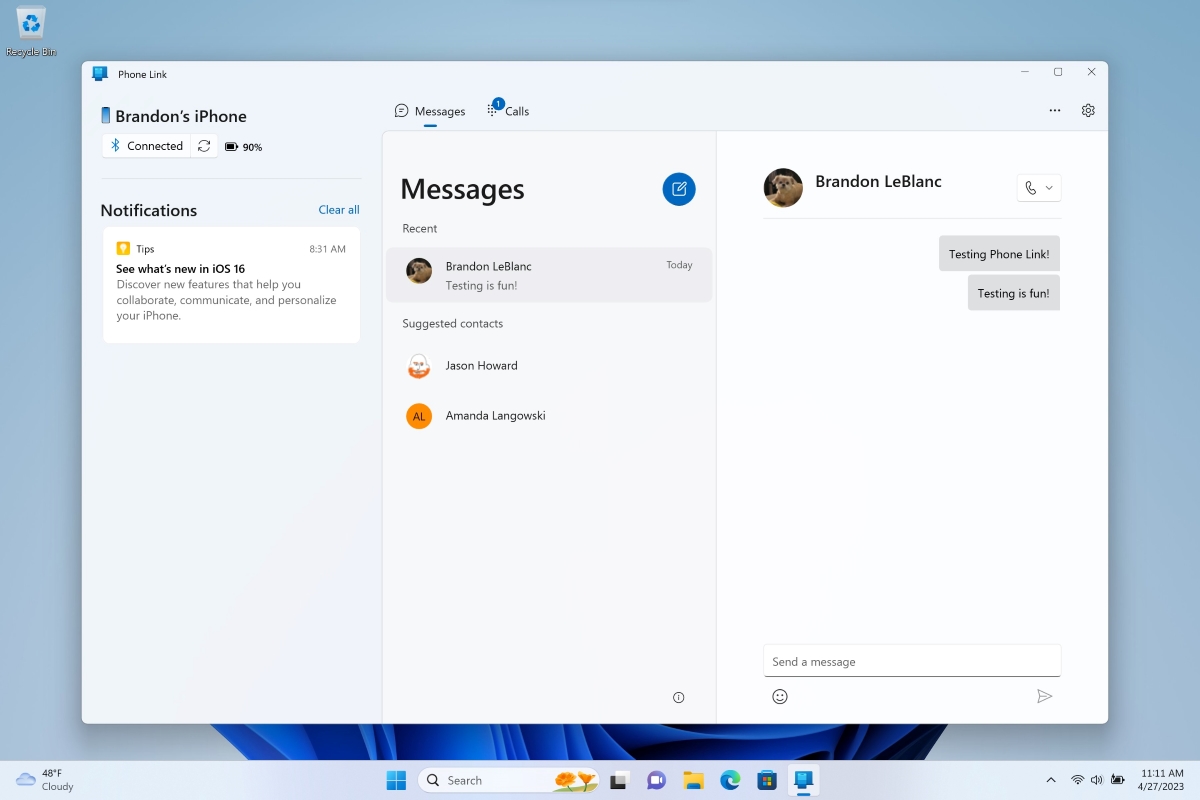
Phone Link prend désormais en charge les iPhone
Windows vient d’annoncer dans un blog post le déploiement mondial de Phone Link – Mobile connecté en français – pour iOS sur Windows 11. Cette application, déjà présente sur Android depuis plusieurs années, permet aux utilisateurs de connecter leur mobile à leur ordinateur Windows. Depuis février, l’adaptation sur iPhone était en phase de test : seuls quelques Windows Insiders y avaient accès.
Les utilisateurs d’iPhone ont ainsi la possibilité, sur leur PC Windows, d’envoyer des SMS et de passer des appels téléphoniques. Ils peuvent également accéder à leurs photos stockées sur iCloud depuis l’application Photos de Windows 11.
Si votre téléphone est rangé pendant une présentation ou un moment de concentration, vous recevrez des notifications sur votre PC Windows et pourrez choisir l’action à entreprendre, le tout sur votre PC Windows 11. Besoin d’accéder à vos photos iPhone sur votre PC ? L’intégration d’iCloud avec Photos simplifie la procédure, le tout dans l’application Photos de Windows 11.
Cette annonce marque une étape supplémentaire dans l’ouverture de Windows à l’écosystème Apple après l’annonce, il y a quelques semaines, de la gratuité de Microsoft Outlook sur Mac. Microsoft précise toutefois que la fonction de messagerie reste limitée par iOS. Ainsi, les utilisateurs ne peuvent pas partager d’images ou de vidéos, et la messagerie de groupe n’est pas prise en charge, comme c’est le cas sur Android.
Comment connecter son iPhone à son PC Windows
Phone Link pour iPhone est dès à présent accessible à tous. Si vous souhaitez l’utiliser, vous devez posséder un iPhone doté d’iOS 14 ou d’une version ultérieure et un PC fonctionnant sur Windows 11. Les iPad ne sont pas compatibles avec l’application.
Pour accéder à Phone Link, il vous suffira de chercher Mobile Connecté dans le champ de recherche de la barre des tâches de Windows, ou via le Microsoft Store. Un guide étape par étape s’ouvrira alors. Dès l’application ouverte, Windows vous demandera d’indiquer si vous utilisez un iPhone ou un mobile Android.

Après avoir sélectionné iPhone, vous aurez l’occasion de coupler votre appareil en scannant le QR code avec la caméra de votre mobile. Vous pourrez également choisir de continuer manuellement en renseignant un lien sur votre smartphone, puis en ouvrant un lien avec Windows lorsque vous y serez invité.
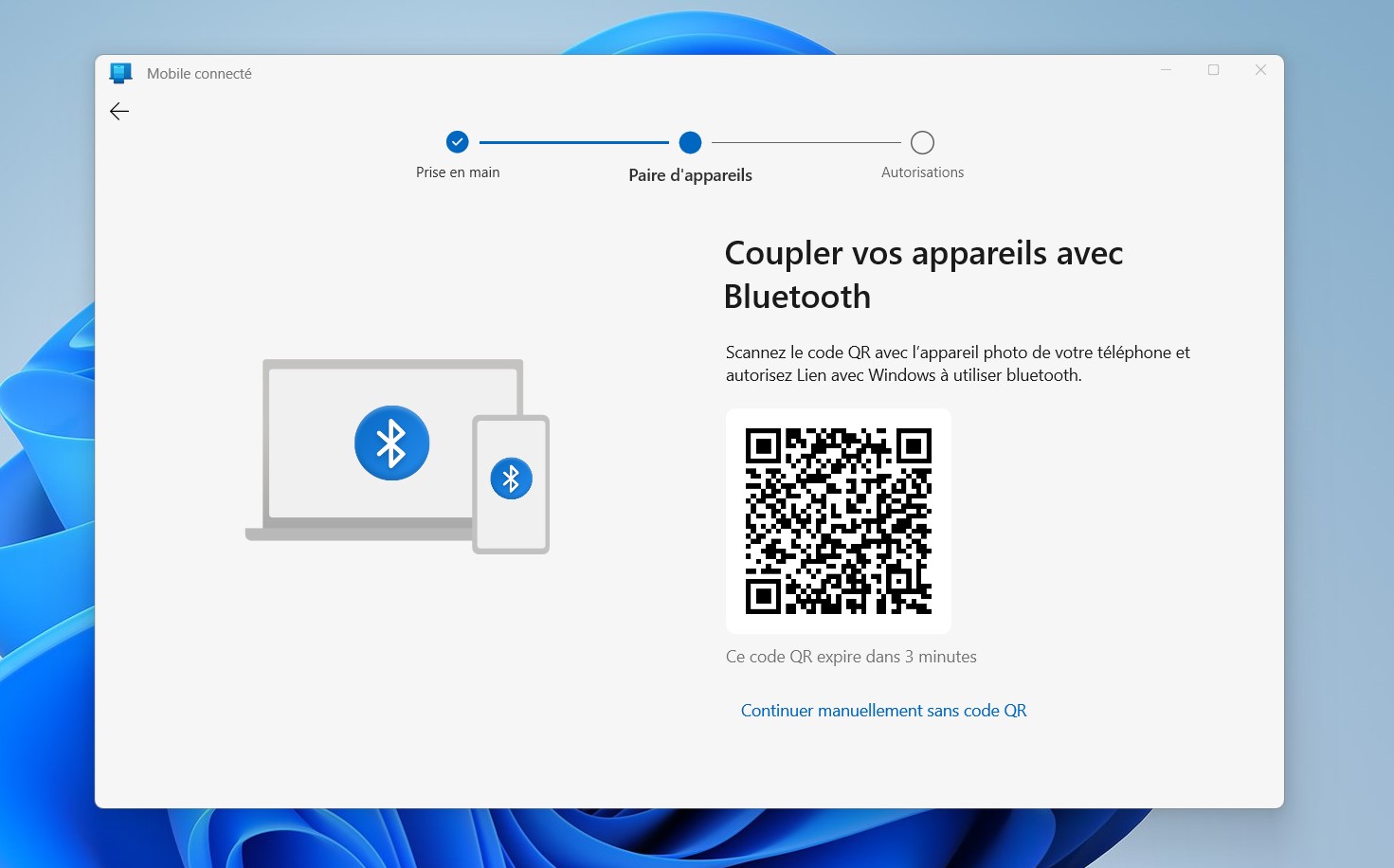


Évaluez BDM
Simple ou compliqué, ennuyeux ou captivant... nous avons besoin de vous pour améliorer notre site. Quelques minutes suffisent !
Je donne mon avis








